Създаване и добавяне на бот към раздора
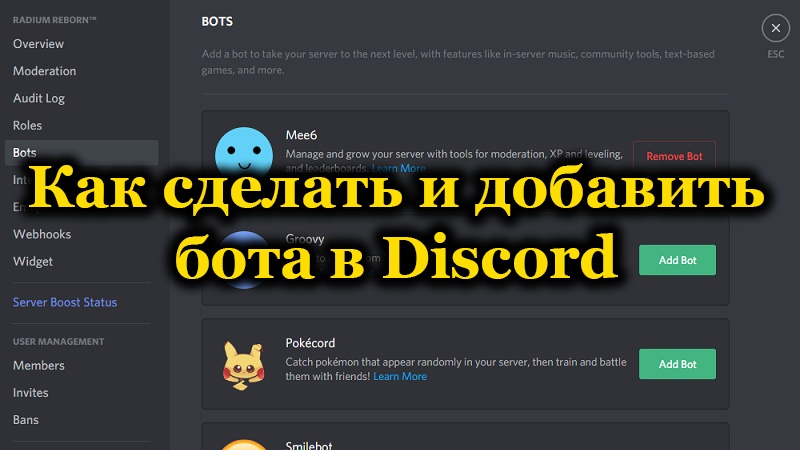
- 2871
- 588
- Jordan Torp
Discord Corporate Messenger е много популярен по целия свят. Но в чистата му форма на неговите възможности са значително ограничени. Търсенето на програмата се основава на възможността за използване на ботове - добавки, които разширяват функционалността на приложението. Броят на чатовете за раздора се изчислява от хиляди, докато фокусът им е най -разнообразният. Има ботове, специализирани в пускането на музика, има такива, които ви позволяват да използвате радиото. Разширенията за публикуване на снимки и снимки са популярни, много ботове предлагат мини-игри. Има такива, които са инсталирани директно на функциите на чата, което му позволява да го умери. С една дума възможностите за разширяване на възможностите на пратеника са огромни. Днес ще се опитаме да разберем как да добавим бот към Discord, как да го конфигурирате, изтривате и дори създавате своя собствена опция.
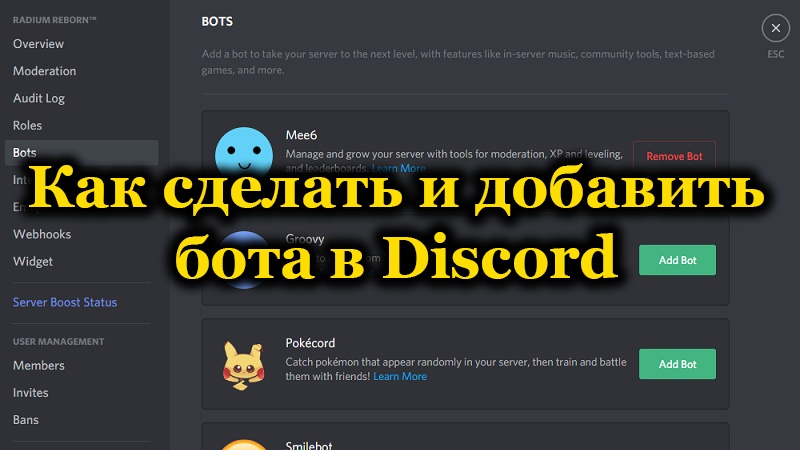
Как да добавите завършен бот към Discord
Ако имате умения за програмиране, създаването на вашата собствена бот може да е доста вълнуващо занимание. Но тъй като повечето потребители са много далеч от програмирането, този път не е за тях. Освен това е малко вероятно да има смисъл да се създаде това, което вече е налично в готовата форма, и в излишък.
Основното условие за добавяне на бот към сървъра на Discord е да се намери сайт с добра колекция от ботове. Днес има много от тях, като пример, може да бъде цитиран доста популярен ресурс - https: // top.GG/
Самата процедура за инсталиране не се различава по повишена сложност:
- Отиваме на посочения сайт;
- Ако търсим конкретен бот, въвеждаме името му в конзолата за търсене;
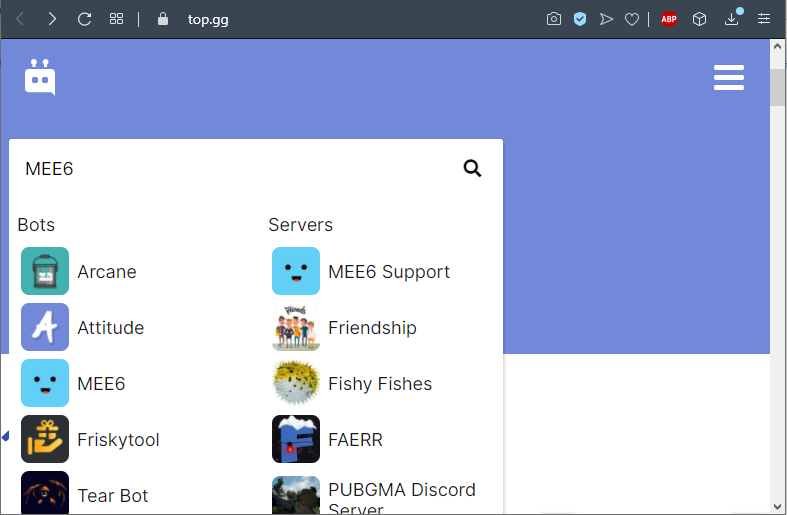
- Можете да преминете по втория път, като използвате навигационното меню, в което всички ботове са разделени на категории: най -популярните, музикални указания, добавени наскоро, сортирани по тагове;
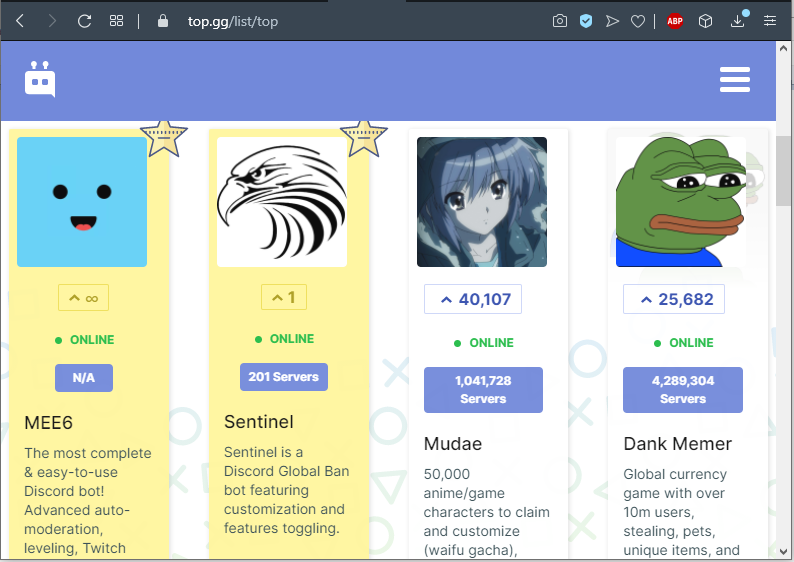
- Ако изборът вече е направен, можете да продължите директно към инсталацията. За да направите това, директно на сайта, трябва да кликнете върху бутона "покана" (покана);
- И можете да отидете на страницата BOT - ще има повече информация за неговите възможности и функционалност и щракнете върху един и същ бутон там;
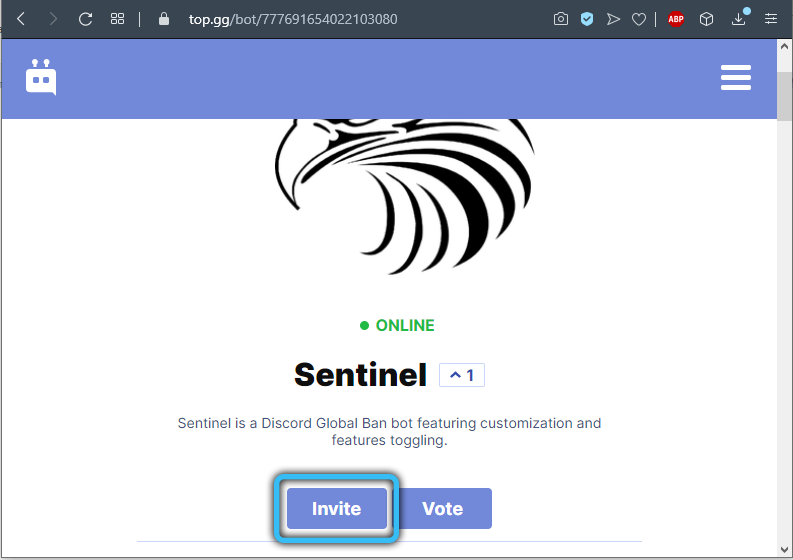
- За да инсталирате бота на Discord, в отворения прозорец за конфигуриране е необходимо да изберете сървъра, на който е зададен чатът, и да зададете правата, които делегирате, когато е инсталиран на сървъра и започне да работи;
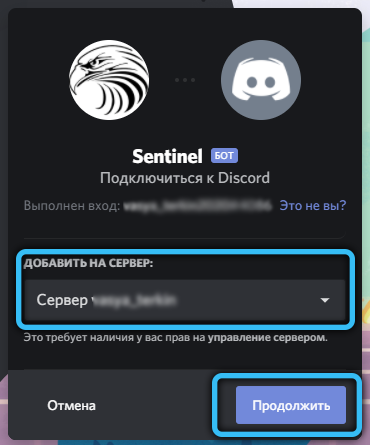
- След като въведете и зададете основните настройки на любимия си бот, можете да преминете към финалния етап - щракнете върху бутона „Упълномощаване“;
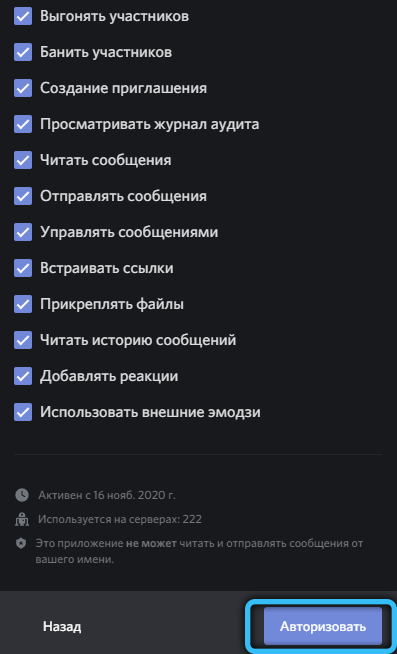
- След това остава да премине стандартната проверка за робота. Не се усмихвайте, изведнъж ботът възнамерява да използва друг бот? В последния случай той чука война на коли.
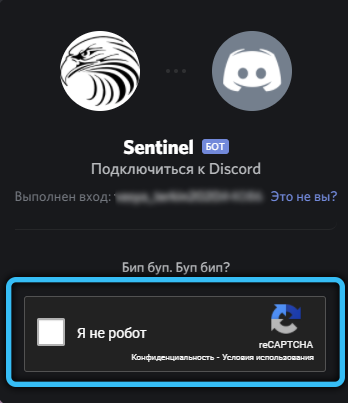
Както можете да видите, свързването на бот е прост въпрос. Не по -сложно от инсталирането на програми. В крайна сметка отбелязваме, че най -популярната категория днес са надстройките, които ви позволяват да загубите музика. Препоръчваме си ритъм музикален боту, който в общността Discord се радва. Сред предимствата на допълването към чата са стрийминг на аудио трактове и от различни източници. SoundCloud, Twitch Services се поддържат, можете да слушате музика директно от YouTube.
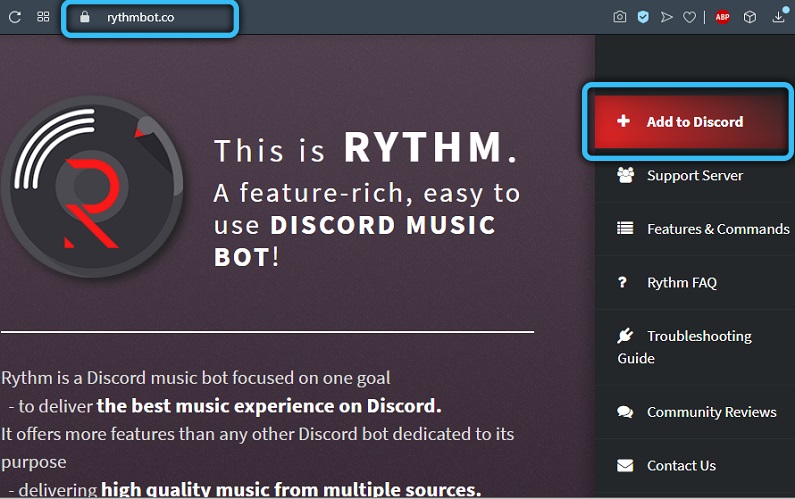
Чипът на ритъма бот е уникална способност за извличане на отделни песни от плейлисти и независимо формира нов списък в автоматичен режим, веднага щом старият се окаже празен. Добавянето на песни се извършва по различни начини. Например, посочвайки директно препратка към източника на възпроизвеждане. И можете да използвате търсенето и след това ще трябва да изберете правилната песен от списъка, съставен от най -напълно корелирания с вашата заявка.
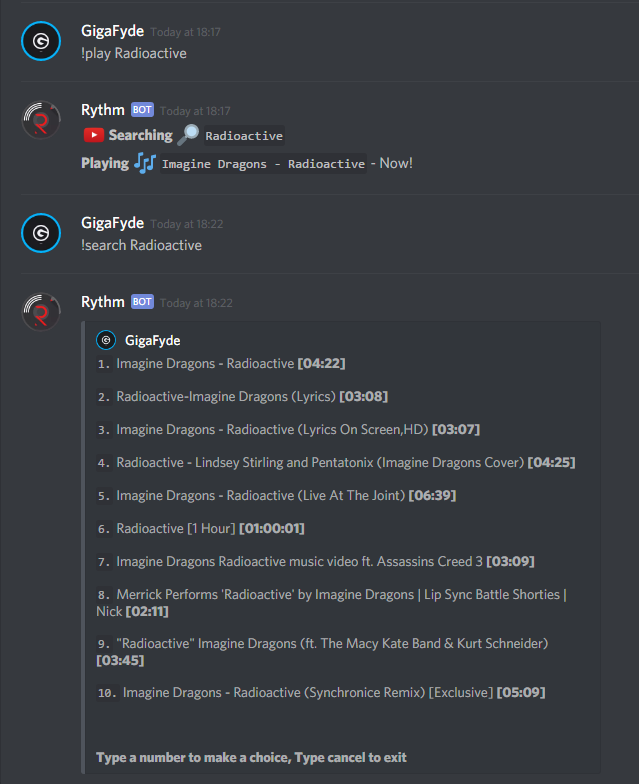
Списъкът с команди за работа с бота е малък, а техният синтаксис е прост, така че е малко вероятно да изпитате трудности, когато използвате тези директиви дори на началния етап на работа на бота.
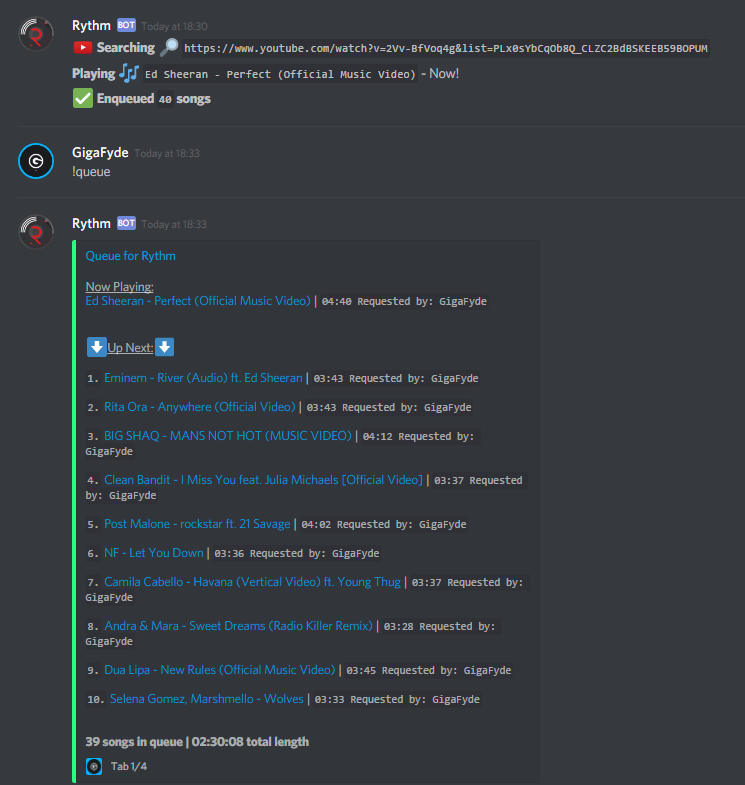
Друг ритъм "чип" може да се нарече способността да се покаже на потребителя текста на възпроизведените в момента песни, които любовниците ще оценят погребението. Ако желаете, можете да опитате да намерите текста на всяка песен, ако само вие знаете пълното правилно име и изпълнител.
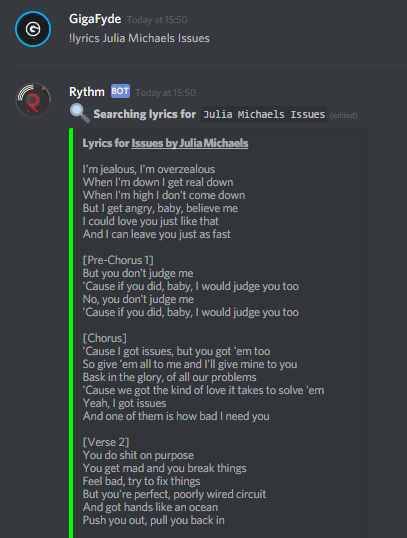
И накрая, отбелязваме, че ботът предлага на сървърните администратори обширен списък с настройки, които оптимизират работата му. Всички те са достъпни на модулния панел. Можете да се запознаете със списъка с основни команди, предназначени да контролират приложението на официалния уебсайт за ритъм.
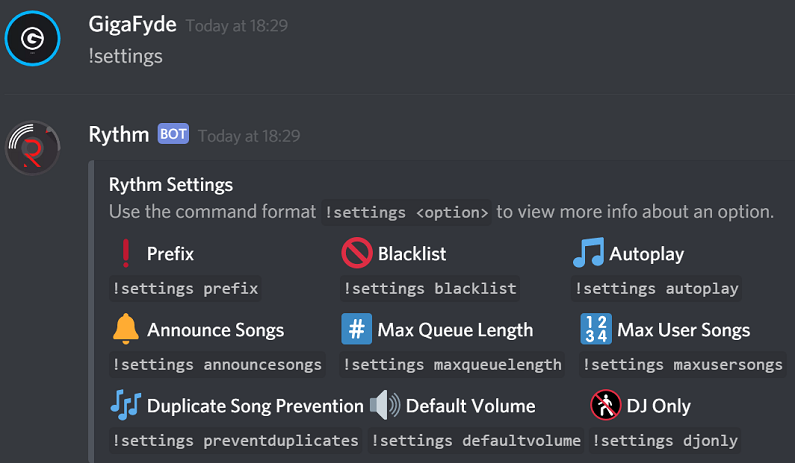
Как да настроите и използвате бот в Discord
Инсталирането на бота, описано в предишния раздел, вече е достатъчна процедура за започване на използването му точно там, незабавно. Тоест, не е необходимо да го включвате или по някакъв начин е необходимо да го активирате. Въпреки това, знанията за екипите, необходими за пълното използване на възможностите за разширяване, не могат да бъдат раздадени. Ще се изисква и за изпълнение на първоначалните настройки.
Що се отнася до настройката, правилно написаният бот след инсталирането на сървъра на Discord трябва да изпраща съобщение, в което ще присъстват подробни инструкции как да изпълняват настройки и как да контролират бота, използвайки команди. Най -често съобщението просто предоставя синтаксиса на екипа, който, като представя кой ще получите списък на всички други достъпни команди.
Инструкцията също се дублира на уебсайта Discordbots.Org, ако сте инсталирали бота от там.
Внимание. По -голямата част от ботовете имат интерфейс на английски език, ботове на руски - явление досега е рядко. Така че трябва да дръпнете английския си, повярвайте ми, ще ви е полезно в други житейски ситуации. В крайни случаи трябва да използвате преводача.Как да направите своя музикален бот в Discord
API на Discord Chat има доста разработен инструмент, който ви позволява да създавате ботове. Разбира се, трябва да сте програмист за това. Но ако желаете в мрежата, можете да намерите готови и дори документирани ботове, които могат да се използват в зависимост от условията, предоставени от разработчика.
След като избрахме този път, все още трябва да знаем как да го инсталираме на сървъра, така че да може да се използва.
Помислете за пример за музикален бот, написан на JS и притежаване на основни възможности (игра с поддръжка за възпроизвеждането на опашката, спирането, преминаването на песни).
Ние даваме текста на готовия скрипт:
const discord = redire ('discord.js ');
const
Префикс,
токен,
= Изискване ('./config.json ');
const ytdl = изискване ('ytdl-core');
Клиент на разходите = нов раздор.Клиент ();
const queue = нова карта ();
Клиент.веднъж ('готов', () =>
Конзола.дневник ('готов!');
);
Клиент.веднъж ('отново свързва', () =>
Конзола.log ('повторно свързване!');
);
Клиент.веднъж ('изключете', () =>
Конзола.log ('изключване!');
);
Клиент.on ('съобщение', Async message =>
ако (съобщение.Автор.Бот) връщане;
ако (!Съобщение.Съдържание.StartSwith (префикс)) връщане;
const serverqueue = опашка.Вземете (съобщение.Гилдия.ДОКУМЕНТ ЗА САМОЛИЧНОСТ);
ако (съобщение.Съдържание.StartSwith ('$ prefix play'))
Execute (съобщение, сървърк);
Връщане;
Else if (съобщение.Съдържание.StartSwith ('$ prefix skip'))
Skip (съобщение, ServerQueue);
Връщане;
Else if (съобщение.Съдържание.StartSwith ('$ prefix stop'))
Стоп (съобщение, сървърк);
Връщане;
else
Съобщение.Канал.Изпратете ('трябва да въведете валидна команда!')
);
Async функция Execute (съобщение, ServerQueue)
Consta args = съобщение.Съдържание.Split (");
constechannel = съобщение.Член.Voicechannel;
ако (!Voicechannel) Съобщение за връщане.Канал.Изпратете ('трябва да сте в гласов канал, за да пускате музика!');
Разрешения за Констанс = Voicechannel.Разрешения за (съобщение.Клиент.потребител);
ако (!разрешения.Има ('connect') || !разрешения.Има ('говори'))
Съобщение за връщане.Канал.Изпратете („Имам нужда от разрешенията, за да се присъединя и да говорите във вашия гласов канал!');
const songinfo = чакайте ytdl.GetInfo (args [1]);
Const song =
Заглавие: Songinfo.Заглавие,
URL: SongInfo.video_url,
;
ако (!ServerQueue)
const queuecontruct =
TextChannel: Съобщение.Канал,
Voicechannel: Voicechannel,
Връзка: NULL,
Песни: [],
Обем: 5,
Игра: Вярно,
;
Опашка.Набор (съобщение.Гилдия.Id, queuecontruct);
Queuecontruct.Песни.push (песен);
опитвам
VAR Connection = Очаквайте Voicechannel.Присъединяване ();
Queuecontruct.Връзка = връзка;
Игра (съобщение.Гилдия, QueueContruct.песни [0]);
Улов (грешка)
Конзола.log (грешка);
Опашка.Изтриване (съобщение.Гилдия.ДОКУМЕНТ ЗА САМОЛИЧНОСТ);
Съобщение за връщане.Канал.Изпращане (грешка);
else
ServerQueue.Песни.push (песен);
Конзола.Дневник (ServerQueue.песни);
Съобщение за връщане.Канал.Изпратете ('$ песен.Заглавие е добавено към опашката!');
Функция Skip (съобщение, ServerQueue)
ако (!Съобщение.Член.Voicechannel) Съобщение за връщане.Канал.Изпратете ('трябва да сте в гласов канал, за да спрете музиката!');
ако (!ServerQueue) Съобщение за връщане.Канал.Изпратете ('не е песен, която бих могъл да прескоча!');
ServerQueue.Връзка.Диспечер.край ();
Функционална стоп (съобщение, ServerQueue)
ако (!Съобщение.Член.Voicechannel) Съобщение за връщане.Канал.Изпратете ('трябва да сте в гласов канал, за да спрете музиката!');
ServerQueue.песни = [];
ServerQueue.Връзка.Диспечер.край ();
Функционална игра (гилдия, песен)
const serverqueue = опашка.Вземете (гилдия.ДОКУМЕНТ ЗА САМОЛИЧНОСТ);
ако (!песен)
ServerQueue.Voicechannel.Оставете ();
Опашка.Изтриване (гилдия.ДОКУМЕНТ ЗА САМОЛИЧНОСТ);
Връщане;
Разходи диспечер = ServerQueue.Връзка.PlayStream (YTDL (песен.URL))
.on ('end', () =>
Конзола.log („Музиката приключи!');
ServerQueue.Песни.Shift ();
Игра (гилдия, ServerQueue.песни [0]);
)
.on ('грешка', грешка =>
Конзола.грешка (грешка);
);
Диспечер.SetVolumelogarithmic (ServerQueue.обем / 5);
Клиент.Вход (токен);
Сега нека разгледаме как да инсталирате този бот:
- Отиваме на портала Discord в секцията за разработчици, щракнете върху бутона „Ново приложение“;
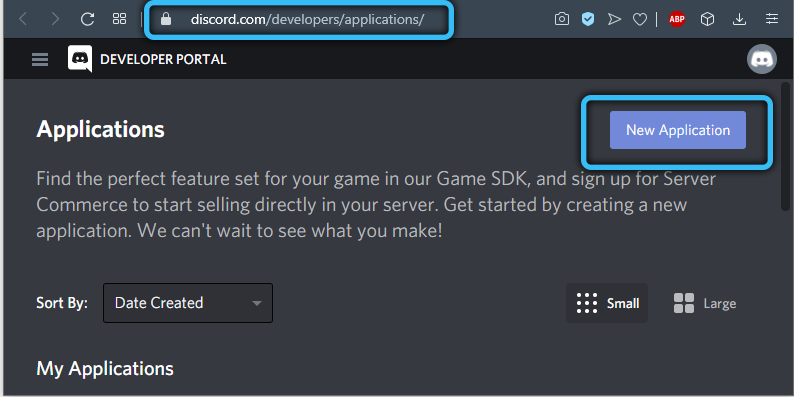
- Въведете името на нашия бот, щракнете върху „Създаване“;

- Кликнете върху раздела "Bot" и натиснете бутона "Add Bot";
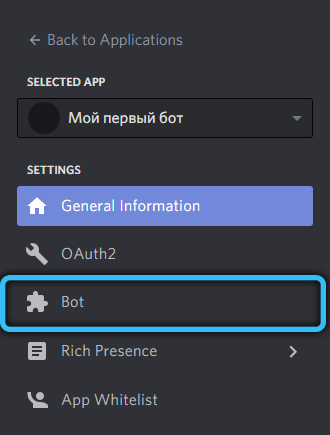
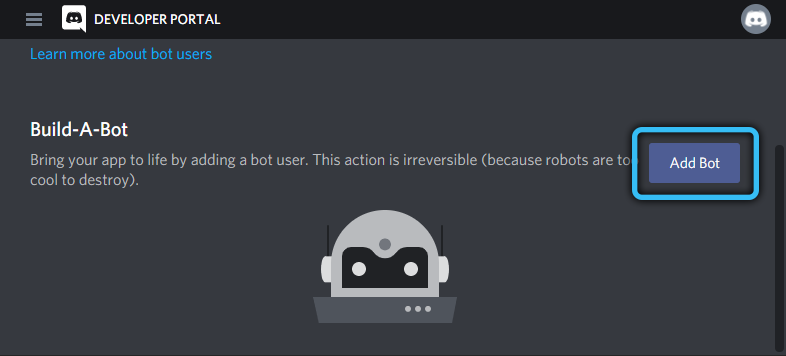
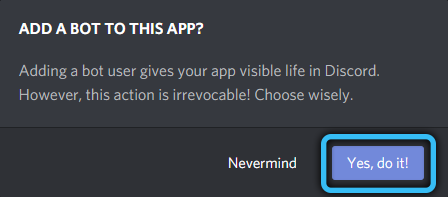
- Сега трябва да се добави към сървъра. За да направите това, отидете в секцията OAuth2 и заредете нашия скрипт в панела на обхвата;
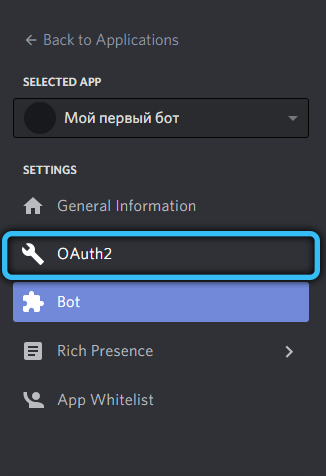
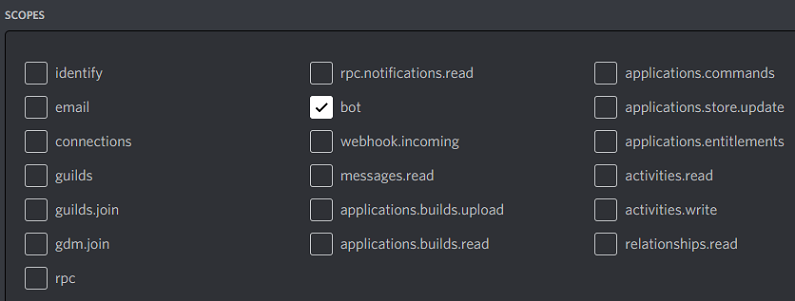
- Отбелязваме разрешението, необходимо за работата на бота;
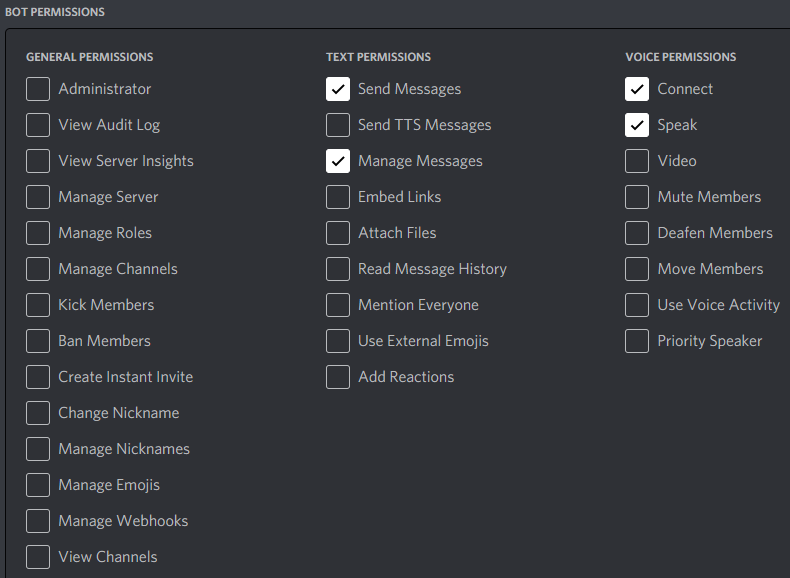
- Резултатът ще бъде генериран от URL адреса, който трябва да бъде вмъкнат в браузъра;

- Остава да изберем сървъра, на който ще бъде добавен нашият URL адрес, и след това щракнете върху „Упълномощаване“.
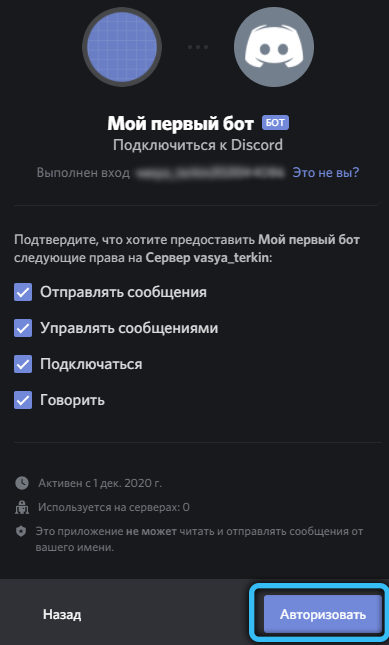
Същото обаче може да се направи и без програмата и вашия собствен сървър (стартирането ще бъде направено от външния сървър на Dynobot.Нета). Секвениране:
- Отиваме в Dynobot.NET, щракнете върху бутона „Влезте с Discord“ и след това - „Упълномощаване“;
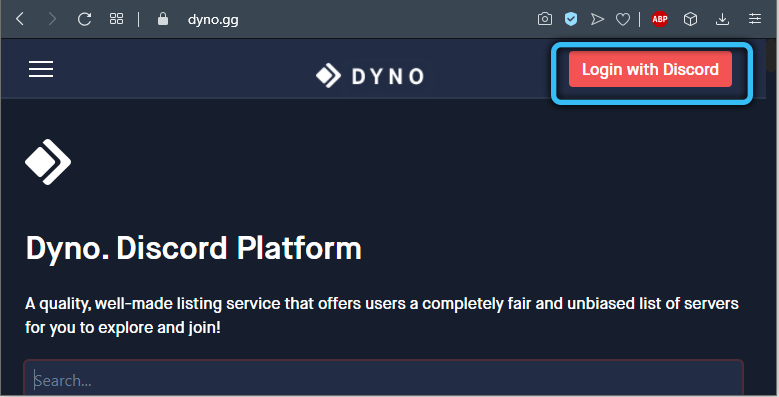
- В прозореца, който се отваря, изберете сървъра, на който ботът ще работи;
- Пристъпваме към процедурата за настройки на бота. В горното меню трябва да кликнете върху елемента „Настройки на бота“. Можете да зададете префикс (първоначалният символ за всички команди, използвани за контрол на бота) или да оставите стойността по подразбиране (възклицателен знак). Тук е необходимо да се даде името на бота в полето на прякора;
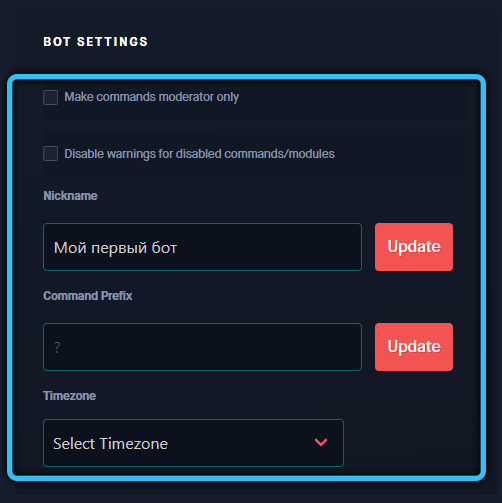
- Преминаваме към етапа на директно създаване на музикален бот за нашия канал. За да направите това, изберете и кликнете върху точката „музика“ в лявото меню, изберете канала, по който ще функционира нашата бот, посочете ролята - можете да зададете нов или да изберете от предложения списък на съществуващите роли;
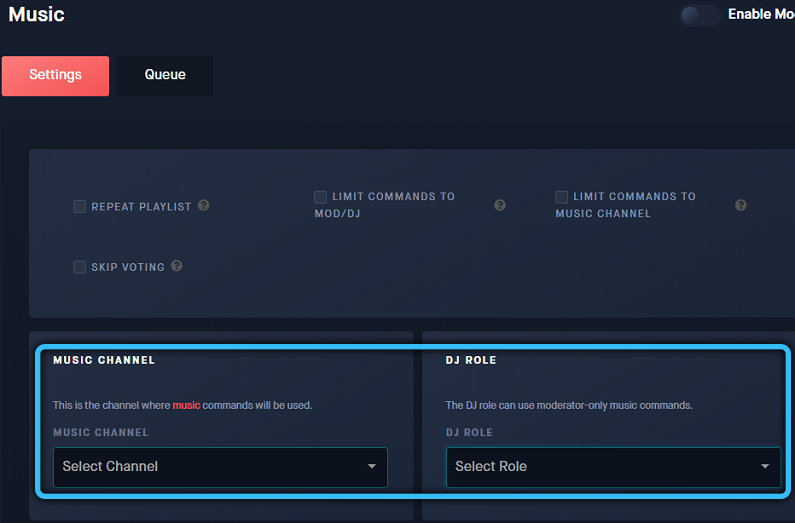
- Отиваме на сървъра на Discord, отваряме канала, който посочихме в предишния списък на списъка. Тук ще трябва да предпишете екипа за помощ с префикса, който сме инсталирали за нашия бот (по подразбиране - възклицателен знак, тоест екипът ще изглежда като !Помогне). Ботът веднага ви изпраща съобщение със списък на наличните команди;
- За да започнете да играете пенсия, трябва да въведете команда !Игра, отбор се използва за спиране на игра !Спрете, за да пропуснете текущия състав - !Пропуснете.
Както можете да видите, инсталирането на бота ще изисква максимална концентрация от вас, но няма нищо на място в това.
Премахване на бот в раздора
Ако по някаква причина вече нямате нужда. За да направим това, ние отваряме списъка с участници в канала, щракнете върху PKM в бота и в контекстното меню, което се появява, изберете опцията "Изтриване".
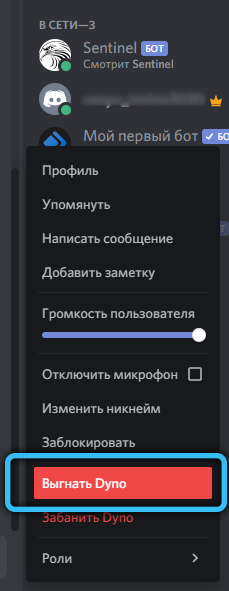
Можете също да се върнете по всяко време, но трябва отново да извършите процедурата за инсталиране.
Отстраняването на самия бот няма да доведе до изчезването на всички материали, публикувани от добавянето. Ако има нужда да се отървете от тях, ще трябва да го направите ръчно или да използвате специален бот, специализиран в почистването на чата.
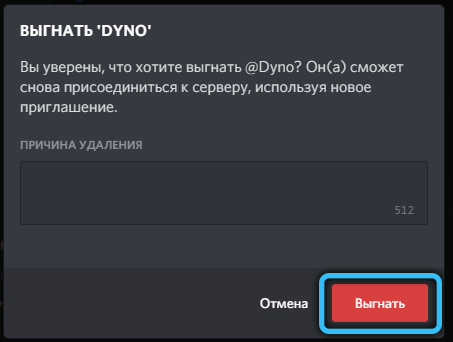
Процедурата за преместване на бота на друг сървър може да бъде реализирана по прост, но неудобен начин, премахване на първия сървър и инсталиране от нула до втория.
Сега сте наясно как да създадете свой собствен бот в Discord, как да изпълните основната си настройка. Ако възникнат въпроси, попитайте ги в коментарите, обикновено те не остават без отговор.
- « Търсене и добавяне на приятели към сървъра на Discord
- Нови функции в игрите с заточване на изображения nvidia »

